Tulajdonságok mappát a Windows 7, 8 felfedezés, leírás, switch, számítógép segítségével
Sok felhasználó igyekeznek javítani a működését a karmester, hogy a rejtett fájlok, mappák, és így tovább. Lehetővé teszik, hogy a beállítások mappa beállításai. Ebben a cikkben azt vizsgálni, hogyan lehet megnyitni a mappák tulajdonságait a Windows 7, 8, valamint a befogadás e lehetőségeket, és mely beállítások érdemes figyelmet.
Hol található az ingatlan egy mappát a Windows 7 és 8
Nyitva a mappa tulajdonságait végzik több szempontból is. Vegyük őket, és válassza ki a legjobb:
1. windose 7, 8, nyissa meg a Vezérlőpult parancsra. Kattints a linkre „Megjelenés és személyes”. A listában keresse meg és kattintson a „Mappa beállításai”.
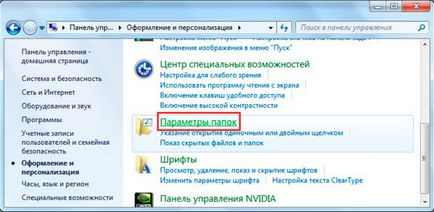
2. A módszer az, hogy egy kereső. Kattintson a Start gombra, a keresőmezőbe írja be a „Mappa beállításai”, és válassza ki az első elemet talált.
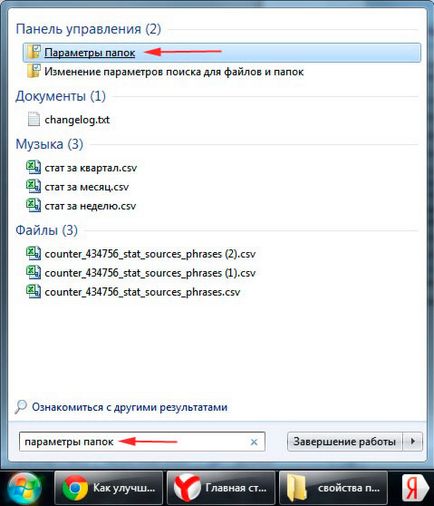
Nyolc az asztalon, akkor nyomja meg a billentyűkombináció Win (kulcs logóval) + W megjelenítéséhez a zár a keresést. Válassza a „Beállítások” annak érdekében, hogy vágja le a felesleges, adja meg a „Mappa beállításai”, és nyomja meg az Entert.
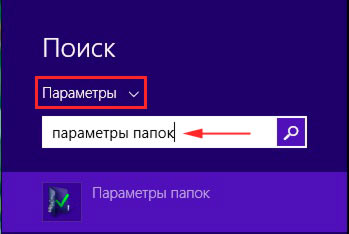
3. Explorer 7 windose kattintson az „összehangolására”, majd a „Mappa és keresés beállításai” (balra). Van egy másik módja annak, hogy nyissa meg a mappa tulajdonságait, kattintson Alt meg a rejtett menüben kattintson az „Eszközök” menü „Mappa beállításai” (jobbra).
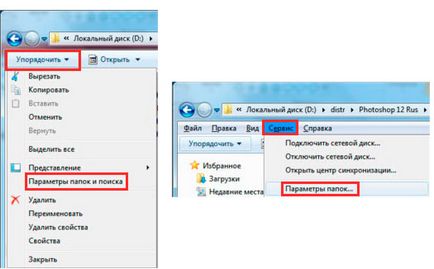
4. látogasson el a „megjelenés” gomb a Windows Explorer 8. Ezután kattintson a „Beállítások”.
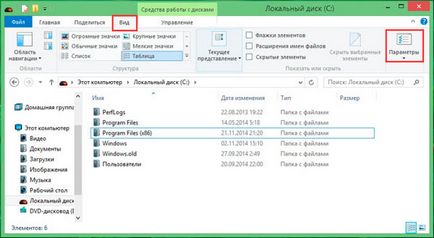
Használat után az egyik módszer látni fogja a tulajdonságok ablak a mappa a Windows 7, 8, lapokat tartalmazó: „Általános”, „view” és a „Keresés”. A különböző változatai az operációs rendszer ablak úgy néz ki, közel azonos, de a 8 opció egy kicsit.
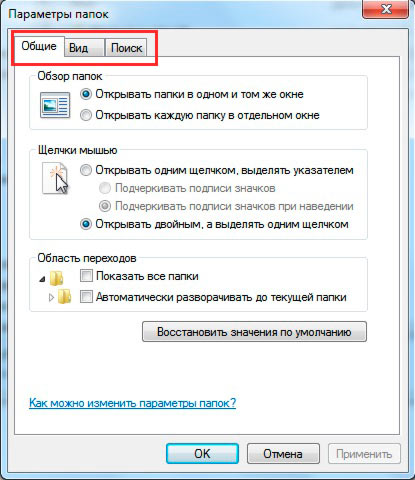
Leírása a hasznos lehetőségeket
Az „Általános” fülre (fenti kép) jelenik meg korlátozott számú konfigurációkat. Itt állíthatja be a nyitó egy mappa ugyanabban vagy egy külön ablakban. Kiválaszthatja, hogy nyissa ki a fájlok és mappák, vagy dupla kattintással.
Tab „fajok” sokaságát tartalmazza paraméterek. Milyen lehetőségek használni, hogy maguk döntsék egyedileg a felhasználó által. Azt javasoljuk, hogy különös figyelmet fordít a beállítások mappa tulajdonságait:
- Mindig azt mutatják, ikonok, soha nem miniatűrök - beállítás akkor hasznos, ha dolgozik nagy mennyiségű fájlok és mappák. Ha a számítógép betölti a miniatűrök lassan, engedélyezze ezt az opciót.
- Elrejtése üres meghajtók egy mappában - ha helyezzen be egy üres USB flash meghajtó vagy más cserélhető meghajtót, akkor nem jelenik meg a Windows Intézőben, ami zavart okozhat. Törölje ezt a lehetőséget erősen ajánlott.
- Kiterjesztésének elrejtése ismert fájltípusok - kikapcsolhatja ezt a funkciót mutatja a fájl kiterjesztéseket. Ez segít megkülönböztetni a normális fájlokat vírus. Vannak malware, amely meghatározza két mellék például imya_fayla.doc.exe. Ha engedélyezve van, akkor csak file_name.doc és észlelni, mint egy sima szöveges fájl. Törölje ezt a lehetőséget.
- Használja jelölőnégyzetek kiválasztásához tételek - lehetővé teszi, hogy jelölje meg az elemeket az egérrel. Beállítás egyenértékű csípés Ctrls majd megnyomja az egér gombját a kívánt terméket. Funkció akkor hasznos, ha ki kell választania egy csoport a fájlok és mappák későbbi felhasználásra.
- Rejtett fájlok és mappák - két lehetőséget tartalmaz megjeleníteni vagy elrejteni az elemeket a megfelelő attribútumokat.
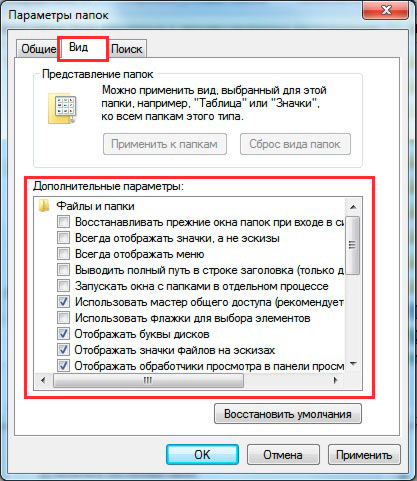
Tab „keresés” olyan opciókat tartalmaznak keres fájlokat és mappákat. Az alapértelmezett konfiguráció nagyon jól működik. Ha nem teljesül, akkor kísérletezni a rendelkezésre álló lehetőségeket, hogy javítsák az eredményt.
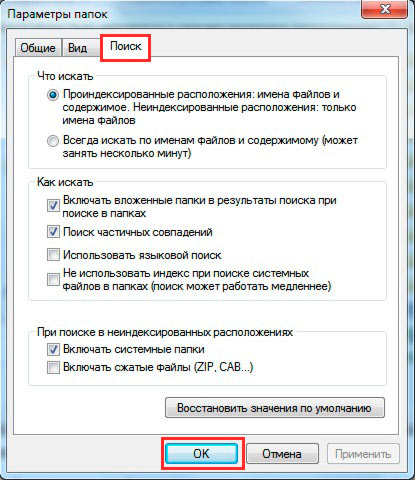
Ne felejtsük el, elvégre a változások a tulajdonságai a mappát, kattintson az OK gombra.
Hogyan lehet engedélyezni mappa tulajdonságait
Néha van olyan helyzet, hogy a mappa beállításait windose 7, 8 nem tudja megnyitni a módszerek a fent felsorolt. Ez annak a ténynek köszönhető, hogy a vírus blokkolta a képességét, hogy megnyitni vagy rendszergazda korlátozta a hozzáférést ehhez a komponenst.
Ahhoz, hogy javítsa ki a problémát, ellenőrizze a számítógép olyan antivírus szoftverrel. Get rendszergazdai hozzáférést, és a következő módon lehet engedélyezni:
A jobb oldalon lépjünk felelős Mappa beállításai (a képen látható), kattintson duplán rá a bal gombbal. Az új ablakban válassza a „tiltás” vagy „nem meghatározott”, és kattintson az OK gombra. Mappa beállításai a Windows 7 és 8 ismét elérhető lesz az Intézőben.

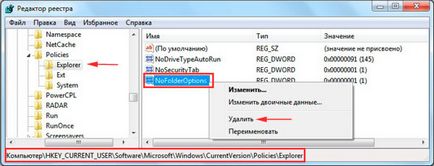
Azok, akik nem akarnak változtatni a registry lehet letölteni kész reg fájlokat itt. Az archív Vkluch.reg 2 fájlt (magában) és Otkl.reg (bontja). Kivonat és fuss Vkluch.reg, hogy bele a tulajdonságait egy mappát a Windows 7, 8 sajtó mindenhol „igen”. Indítsa újra a számítógépet a változtatások életbe léptetéséhez.
Most már tudja, mik a tulajdonságai egy mappát a Windows 7, 8., hogyan kell megnyitni, és kapcsolja be támadás esetén a vírus programokat. Kísérletezni konfigurációs beállításokat, és megtalálja az egyetemes.